Cách thực hiện sửa chữa video 3GP & Mẹo để ngăn chặn tham nhũng
Tìm một video 3GP cũ nhưng không thể phát trên bất kỳ thiết bị nào? Bạn cần một công cụ sửa chữa video 3GP! Trong thời đại ngày nay, những người đam mê video muốn video có độ phân giải cao nhưng định dạng 3GP lại được yêu cầu vì khả năng nén hiệu quả, truyền tệp dễ dàng và khả năng tương thích với các thiết bị cấp thấp. Mặc dù vậy, nó không an toàn khỏi bị hỏng hoặc hư hỏng. May mắn thay, bài đăng này sẽ giới thiệu cho bạn năm cách để đạt được khả năng sửa chữa 3GP mà bạn muốn, cùng với các chi tiết khác.
Danh sách Hướng dẫn
Thông tin thêm về Video 3GP không phát 5 cách để thực hiện sửa chữa và khắc phục sự cố phát video 3GP Lời khuyên bổ sung để ngăn chặn video 3GP khỏi bị hỏng Câu hỏi thường gặp về Thực hiện sửa chữa video 3GP để phát lại tốt hơnThông tin thêm về Video 3GP không phát
Trước danh sách các cách sửa chữa video 3GP, trước tiên hãy tìm hiểu thêm về định dạng tệp video. Định dạng 3GP là định dạng âm thanh video có thể lưu trữ video ở định dạng H.362 hoặc H.3264 và âm thanh ở định dạng AMR hoặc AAC. Nó được tạo ra bởi 3GPP hoặc Dự án Đối tác Thế hệ Thứ ba và được chế tạo để có trọng lượng nhẹ, khiến nó trở nên hoàn hảo cho các thiết bị có băng thông thấp và yêu cầu hạn chế.
Nhưng bất kể định dạng này tốt đến đâu, định dạng 3GP có thể gặp khó khăn khi xử lý lỗi hỏng tệp do nhiều yếu tố kích hoạt. Tìm hiểu thêm chi tiết về những yếu tố dưới đây.
- Sự gián đoạn truyền tập tin. Ngắt kết nối, tắt đột ngột hoặc tải xuống không đầy đủ trong quá trình truyền tệp có thể dẫn đến tệp video 3GP bị hỏng. Ngoài ra, sự cố ổ USB hoặc phương tiện truyền tải khác có thể gây ra sự cố.
- Sự cố phần mềm. Sự cố trong hệ điều hành, trình phát đa phương tiện hoặc phần mềm khác xử lý tệp 3GP có thể dẫn đến hỏng hoặc các sự cố phát lại khác.
- Tải xuống nguồn trái phép. Giả sử bạn lấy tệp video 3GP từ một nguồn không đáng tin cậy; có nhiều khả năng gặp phải các tệp bị hỏng, vì vậy bạn sẽ không thể phát video của mình nếu không sửa chữa video 3GP.
- Hư hỏng thiết bị lưu trữ. Một nguyên nhân khác có thể làm hỏng các tệp video 3GP của bạn là thiết bị lưu trữ nơi chúng được đặt cũng bị hỏng. Khi thiết bị lưu trữ bị hỏng, video bên trong sẽ không hoạt động.
- Chuyển đổi tập tin không chính xác. Chuyển đổi video 3GP của bạn sang định dạng khác có thể dẫn đến hỏng tệp nếu không được thực hiện đúng cách.
5 cách để thực hiện sửa chữa và khắc phục sự cố phát video 3GP
Cần phải hiểu rõ hơn về nguyên nhân gây ra hỏng tệp 3GP, đã đến lúc khám phá 5 cách hàng đầu để sửa chữa video 3GP mà bạn hằng mong đợi! Đọc tiếp để làm theo hướng dẫn từng bước.
Cách 1. Cách nhanh chóng để sửa chữa 3GP chỉ bằng một cú nhấp chuột
Nói lời tạm biệt với các tập tin 3GP bị hỏng của bạn bây giờ khi bạn có sự hỗ trợ của Sửa chữa video AnyRec! Đây là một phần mềm sửa chữa mạnh mẽ với tỷ lệ thành công cao, bao gồm việc sửa các tệp video bị hỏng ở 3GP, AVI, MP4 và các định dạng khác ở mọi kích cỡ. Bạn chắc chắn sẽ thích thực hiện sửa chữa video 3GP và sửa tất cả các video bị hỏng của mình tại đây mà không phải thất vọng vì chất lượng vì nó cũng đảm bảo video cố định chất lượng cao sau đó. Chỉ bằng một cú nhấp chuột, công cụ sửa chữa 3GP được AI hỗ trợ này sẽ cung cấp cho bạn video 3GP mượt mà và có thể phát được, bất kể nó bị hỏng ở mức độ nào.

Có thể sửa chữa video 3GP bị hỏng của bạn do nhiều lý do.
Cung cấp cho bạn bản xem trước để xem bản sửa lỗi video có phù hợp với nhu cầu xem của bạn hay không.
Sửa chữa tất cả các video bị hỏng từ máy ảnh, ổ đĩa và điện thoại cũ.
Tất cả video của bạn trong chương trình đều an toàn mà không cần lưu dữ liệu.
An toàn tải
An toàn tải
Bước 1.Bắt đầu sửa chữa video 3GP bằng cách khởi chạy Sửa chữa video AnyRec. Sau đó, thêm video 3GP bị hỏng của bạn vào nút "Thêm" của bảng điều khiển bên trái, trong khi video mẫu được đặt ở nút "Thêm" bên phải.
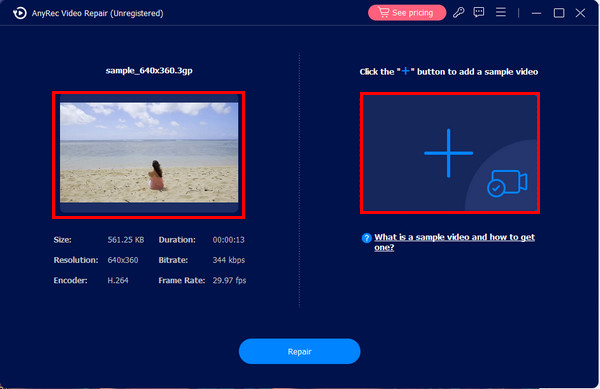
Bước 2.Tiếp theo, bắt đầu quá trình sửa chữa bằng cách nhấp vào nút "Sửa chữa". Ngay lập tức, bạn sẽ nhận được kết quả và bạn có thể kiểm tra xem nó có phù hợp với yêu cầu của mình hay không thông qua nút "Xem trước".
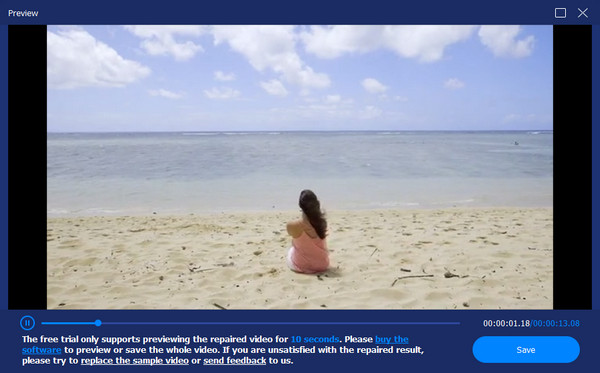
Bước 3.Sau đó, hãy xem tốc độ bit, bộ mã hóa, độ phân giải và các thông số khác nếu chúng được thiết lập phù hợp với bạn. Nhấp vào nút "Lưu" để hoàn tất thao tác sửa chữa video 3GP.
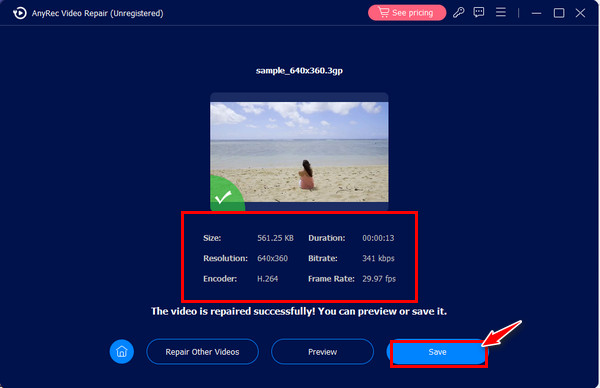
Cách 2. Chuyển đổi 3GP sang các định dạng khác
Ngoài việc sửa chữa tệp bị hỏng, bạn có thể chuyển đổi tệp đó sang định dạng phát được hỗ trợ khác. Làm như vậy sẽ yêu cầu bạn sử dụng phần mềm chuyển đổi đáng tin cậy để sửa chữa các tệp 3GP bị hỏng một cách dễ dàng và đó là AnyRec Video Converter. Thật tuyệt vời khi chuyển đổi 3GP sang MP4, AVI, MOV, MKV, v.v., được hỗ trợ bởi nhiều phần mềm trình phát đa phương tiện hiện nay, cho phép bạn phát các tệp 3GP của mình mà không gặp khó khăn gì. Ngoài ra, nó cho phép bạn tự xác định độ phân giải, chất lượng, tốc độ khung hình và các thông số khác. Đạt được khả năng phát lại video 3GP mượt mà ngay hôm nay!
Bước 1.Khi chạy AnyRec Video Converter, hãy nhập tệp video 3GP bị hỏng của bạn bằng cách nhấp vào nút "Thêm tệp".
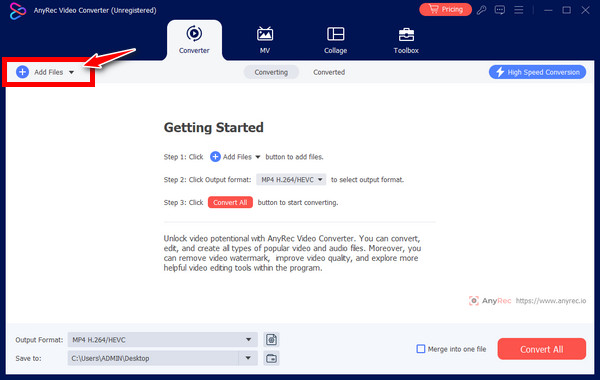
Bước 2.Sau đó, đi tới nút menu "Định dạng", xem tất cả các định dạng được hỗ trợ, nhấp vào phần "Video" và chọn "MP4" với cấu hình tùy chỉnh.
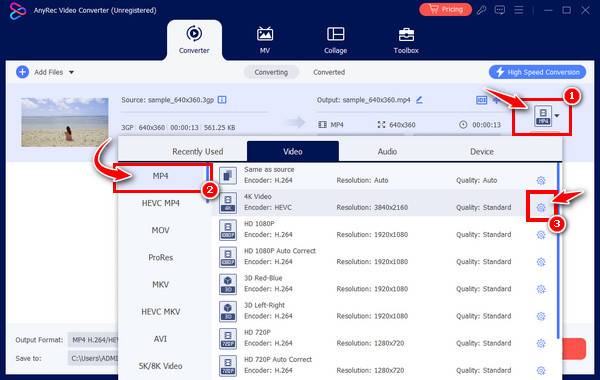
Bước 3.Sau khi giải quyết xong mọi việc, bạn chọn tên file và vị trí trong giao diện chính, sau đó nhấn nút "Convert All" để chuyển đổi 3GP sang MP4 và khắc phục sự cố phát lại video 3GP.

Cách 3. Cài đặt K-Lite Codec Pack trên Windows
Một cách khác để cân nhắc việc sửa chữa video 3GP một cách nhanh chóng là cài đặt gói codec, chẳng hạn như K-Lite Codec Pack. Nếu nghi ngờ tệp 3GP bị hỏng có vấn đề liên quan đến codec thì việc cài đặt bộ sưu tập codec video và âm thanh này cho phép bạn phát nhiều định dạng video khác nhau trên hệ thống của mình mà không gặp bất kỳ sự cố nào.
Dưới đây là cách cài đặt K-Lite Codec Pack trên máy tính Windows của bạn:
Bước 1.Tìm kiếm trang web "K-Lite Codec Pack" trong trình duyệt trên máy tính Windows của bạn, sau đó tải xuống.
Bước 2.Sau đó, nhấp đúp vào nó để khởi chạy trình cài đặt, sau đó thực hiện theo các lệnh trên màn hình; tất cả các tùy chọn được đặt theo mặc định sẽ giữ nguyên như cũ.
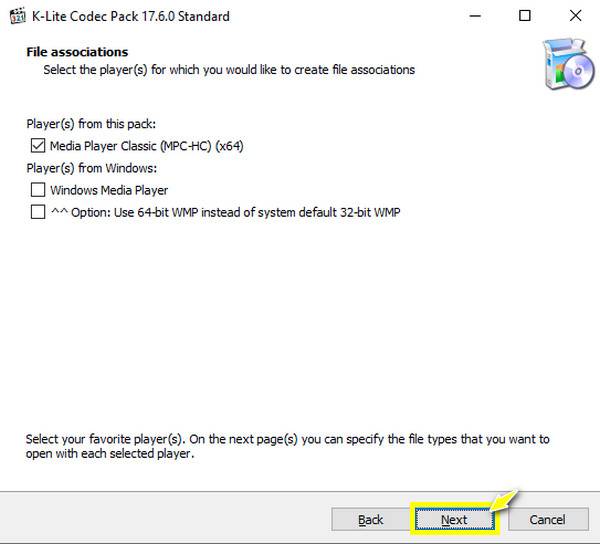
Bước 3.Trong màn hình "Liên kết tệp", chọn "Media Player Classic" nếu nó không được chọn. Sau đó, nếu bạn hoàn thành thành công, hãy khởi động lại PC rồi phát tệp video 3GP của bạn.
Cách 4. Dùng thử trình phát đa phương tiện khác – VLC
Bạn có từng gặp phải tình trạng video 3GP không thể phát được trên phần mềm trình phát media cụ thể không? Nếu vậy, tại sao không sử dụng trình phát khác để phát hầu hết các định dạng video? May mắn thay, ngày nay có rất nhiều trình phát đa phương tiện có khả năng hoàn thiện việc sửa chữa video 3GP một cách nhanh chóng mà không cần nỗ lực phức tạp. Một là phổ biến VLC Media Player, chủ yếu được sử dụng để phát các định dạng tệp đa phương tiện, bao gồm 3GP, đồng thời kết hợp chỉnh sửa cơ bản và chuyển đổi các tính năng của nó. Bạn chỉ cần mở tệp video 3GP của mình trên đó và có trải nghiệm xem thỏa mãn.
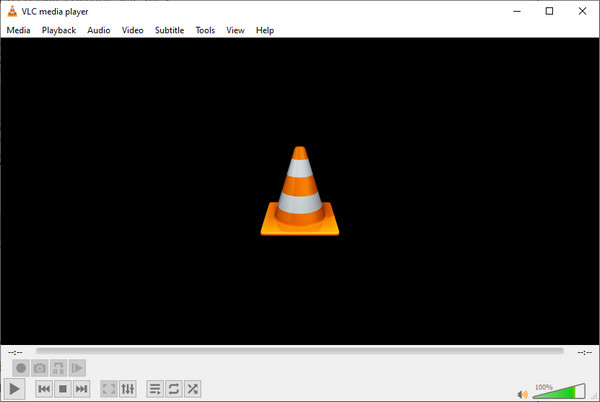
Cách 5. Sử dụng Hex Editor để tìm ra vấn đề
Mặc dù tất cả các cách khác chỉ đơn giản là đạt được, nhưng đó không phải là vấn đề với Hex Editor. Tuy nhiên, đây vẫn là một cách đáng giá để sửa chữa video 3GP. Nó hoạt động theo cách bạn phải so sánh phần của tệp video 3GP bị hỏng với phần đang hoạt động tốt, sau đó chỉnh sửa phần bị hỏng tương ứng. Vào thời điểm đó, bạn sẽ thấy nó khó khăn như thế nào.
Vì vậy, nó không được khuyến khích cho người mới bắt đầu; bạn nên có sự trợ giúp của ai đó có kỹ năng kỹ thuật hoặc ai đó biết cách khai thác phần mềm. Tuy nhiên, Hex Editor cũng hiệu quả như những phần mềm khác trong việc sửa chữa tệp 3GP bị hỏng.
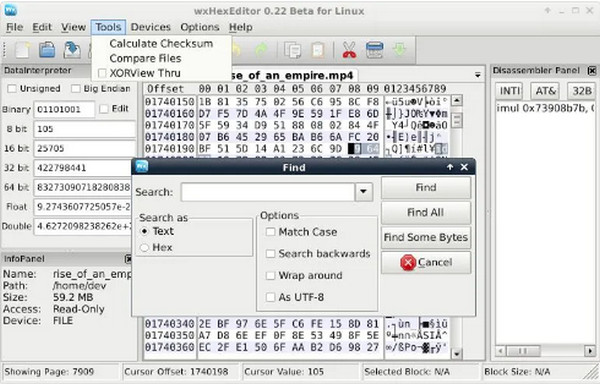
Lời khuyên bổ sung để ngăn chặn video 3GP khỏi bị hỏng
Mặc dù bạn biết cách sửa chữa video 3GP bằng năm cách, nhưng từ giờ trở đi bạn phải hết sức cẩn thận để ngăn video bị hỏng phải không? Tuyệt đối! Bạn sẽ không muốn thực hiện sửa chữa hàng ngày cho các tệp video của mình, vì vậy hãy xem xét các trường hợp tiếp theo có thể giúp video 3GP của bạn tránh bị hỏng.
1. Đảm bảo cẩn thận rút ổ USB ra khỏi hệ thống của bạn nếu tệp video 3GP từng được phát từ phương tiện lưu trữ bên ngoài.
2. Không đổi tên tệp 3GP sau khi chuyển hoặc tải xuống nếu không cần thiết vì việc đổi tên đôi khi làm hỏng tệp.
3. Nếu một ứng dụng có vẻ đáng ngờ, hãy loại bỏ nó khỏi hệ thống máy tính của bạn vì loại tệp này cũng có thể ảnh hưởng đến các tệp hiện có khác bên trong.
4. Tránh tải xuống video từ các nguồn/trang web không đáng tin cậy và tránh chia sẻ những video đó.
5. Cập nhật hệ thống Windows của bạn thường xuyên và tải ứng dụng đã được xác minh từ một nguồn đáng tin cậy.
Câu hỏi thường gặp về Thực hiện sửa chữa video 3GP để phát lại tốt hơn
-
Làm cách nào để sửa chữa video 3GP thông qua chuyển đổi bằng VLC?
Trên màn hình chính VLC, đi tới tab "Phương tiện" và chọn "Chuyển đổi/Lưu" trong danh sách thả xuống. Nhấp vào nút Thêm để mở tệp 3GP bị hỏng của bạn và nhấp vào nút Chuyển đổi/Lưu. Sau đó, chọn MP4 trong trường menu Cấu hình, sau đó chọn nút Bắt đầu để lưu.
-
Ngoài VLC, tôi có thể sử dụng trình phát đa phương tiện nào khác để kết thúc quá trình sửa chữa video 3GP?
Một số lựa chọn thay thế VLC có thể phát tệp video 3GP là XPlayer, GOM Media Player, MPlayer, PlayerXtreme, v.v.
-
VLC có thể sửa chữa 3GP trực tiếp không?
Đúng. VLC có thể sửa chữa các sự cố nhỏ trong tệp video nhưng hãy đảm bảo nó có đuôi .avi, vì vậy trước khi bạn cân nhắc sửa chữa video 3GP trong đó, hãy đổi tên nó thành .avi. Sau đó, bạn có thể chuyển đến tab Công cụ trong VLC và truy cập Tùy chọn; từ đó, bạn có thể sửa tệp video bị hỏng.
-
Tôi có thể sửa chữa tập tin 3GP trực tuyến không?
May mắn thay, có. Ngoài việc có phần mềm sửa chữa, còn có hàng tá công cụ sửa chữa video trực tuyến, như 4DDiG, OnlineConverter, repairvideofile, v.v. Tuy nhiên, một số không hỗ trợ tệp 3GP, vì vậy bạn nên sử dụng phần mềm sửa chữa để thay thế.
-
Tôi nên làm gì nếu không thể phát 3GP trên máy Mac của tôi?
Nếu bạn sử dụng QuickTime Player mặc định trên máy Mac để phát tệp 3GP và không hoạt động bình thường, hãy cân nhắc sử dụng một trình phát đa phương tiện khác, như VLC, 5KPlayer, MPlayer, v.v. Những trình phát này đang xử lý tốt định dạng tệp 3GP để bạn có thể sửa chữa 3GP ngay lập tức.
Phần kết luận
Nhiều người có thể nghĩ rằng việc thực hiện sửa chữa video 3GP và các hoạt động sửa chữa định dạng tệp khác là một thách thức. Nhưng nhờ bài đăng này, bạn sẽ thấy những nguyên nhân có thể khiến tệp 3GP bị hỏng và việc xác định nguyên nhân nào ảnh hưởng đến tệp của bạn sẽ giúp quá trình giải quyết trở nên dễ dàng. Tuy nhiên, khi bạn lại rơi vào tình huống tệp bị hỏng, hãy tin tưởng vào AnyRec Video Repair. Các công cụ này có thể sửa chữa các video không thể phát, bị hỏng, không có âm thanh và bị hỏng chỉ bằng một cú nhấp chuột! Hãy tải xuống ngay hôm nay và có được khả năng phát video tốt hơn mà bạn mong muốn.
An toàn tải
An toàn tải
